Det förväntades att Copilot skulle ha en inställningssida.
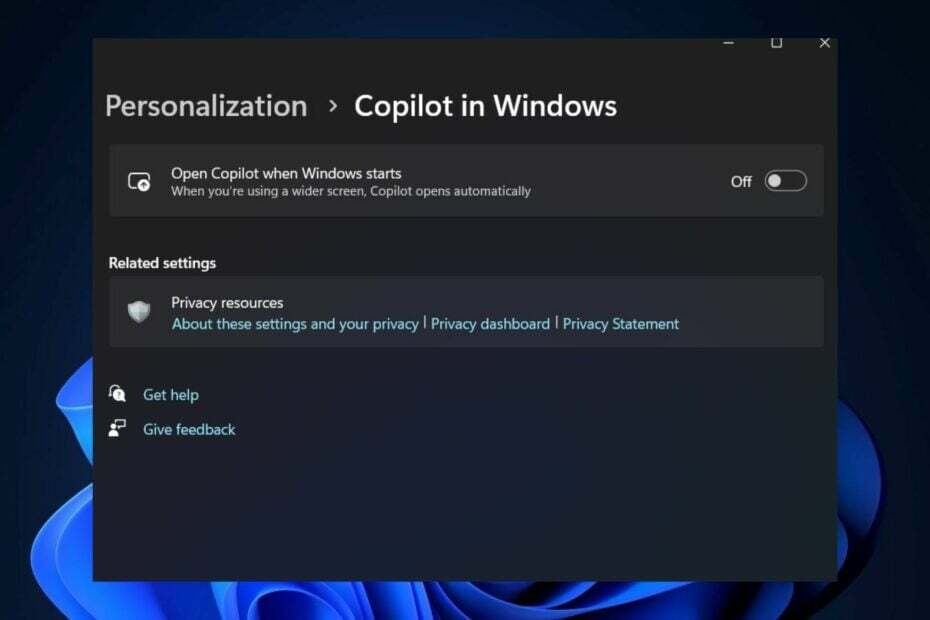
Microsoft släppte Dev Build 23575 till Windows Insider-programmet, och byggnaden kommer med möjligheten att få Windows 11 att rekommendera nyligen tillagda appar.
Förutom det ger bygget några förbättringar av File Explorer, inklusive några korrigeringar som löser kraschar. Och upptäckt av Windows-entusiast @PhantomOfEarth, verkar det som att Microsoft kommer att ta med en speciell inställningssida för Copilot i Windows 11:s inställningar.
Sidan är dock dold för nu, men den finns där, och enligt @PhantomOfEarth, kan det avslöjas med ett ViveTool-kommando.
Den nya inställningssidan för Copilot finns i avsnittet Personalisering i Windows 11:s inställningar. Att komma åt det leder till en sida där användarna ges några alternativ. Men enligt spottern är de icke-funktionella för närvarande.
Så här ser det ut.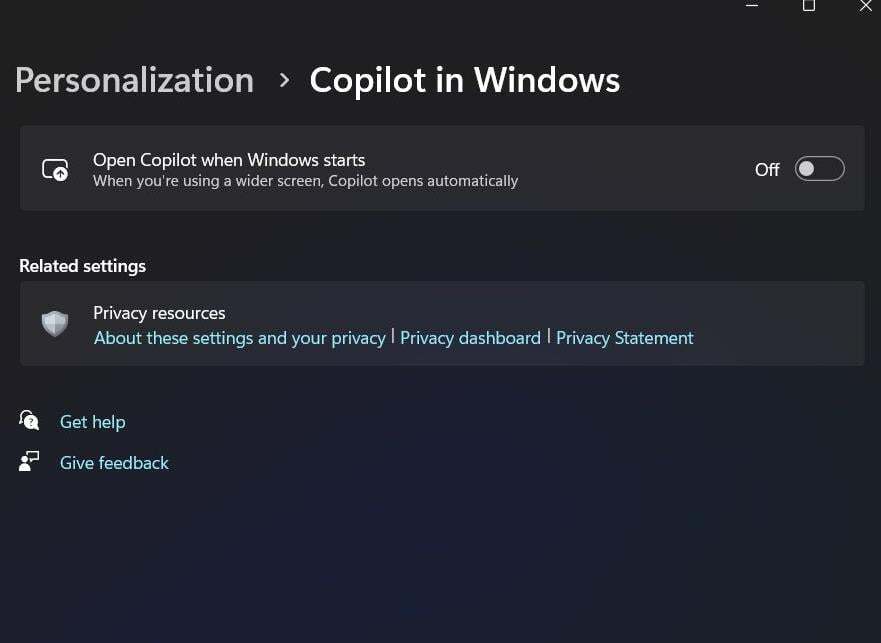
Så här aktiverar du inställningssidan för Copilot
För att aktivera den dolda Copilot-inställningssidan, @PhantomOfEarth säger att det kan göras med följande ViveTool-kommando.
vivetool /enable /id: 45690501
Att använda ViveTool är inte komplicerat, och om du inte vet hur man gör det, vi har en komplett guide om det, som visar dig steg för steg vad du måste göra för att låsa upp dolda funktioner i Windows 11.
Se bara till att du är värvad i Windows Insider-programmet, särskilt på Dev Channel, där den här funktionen för närvarande är dold,
Se sedan till att du har den senaste versionen installerad, vilket är Dev Build 23575, och sedan bör du installera ViveTool och köra kommandot som nämns ovan.
ViveTool kommer att berätta för dig om aktiveringen av funktionen var en framgång eller inte, och det kommer att be dig starta om din enhet. Efter omstart, när du går till Inställningar > Anpassning, bör du se den nya Copilot-inställningssidan. 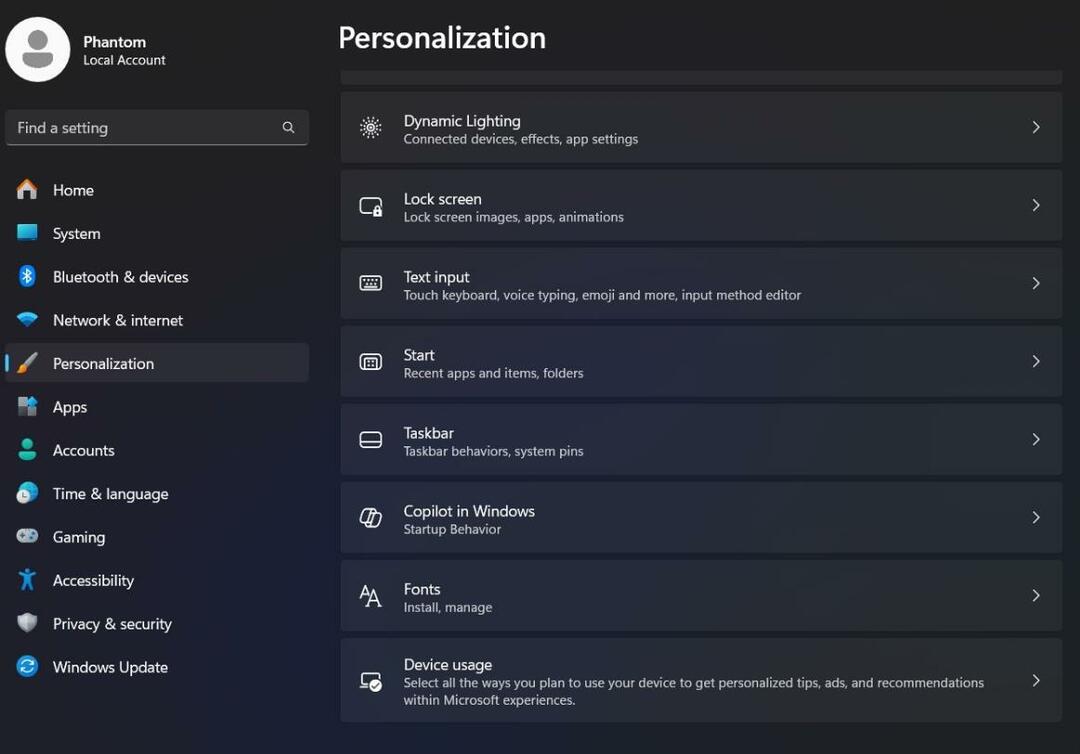
Låt oss veta om det fungerade för dig eller inte. Kom ihåg att för närvarande är inställningarna för Copilot icke-funktionella, men de kommer snart att fungera när nästa uppdatering är in.

![Hur man lägger till webbläsarkälla till OBS Studio [Steg-för-steg]](/f/6075776d71b342c4d05cbebfadf45b12.png?width=300&height=460)
![Discord fastnade när de letade efter uppdateringar [löst]](/f/32f324c96843bac3199700962ece5031.png?width=300&height=460)